皆さん、こんにちは。
アイネットテクノロジーズ 上口裕樹です。
過去、ブログなどを通じて Microsoft 365 関連のライセンスについてご紹介しておりますが、
Microsoft Intune から遂に新しいライセンスが誕生したことをご存じでしょうか。
まずは下記、ライセンス全体イメージをご確認ください。
赤枠はご存じの方も多い EMS E3 ライセンスですが、なんとこの中にひっそりと「Microsoft Intune P1」という記載が追加されています!
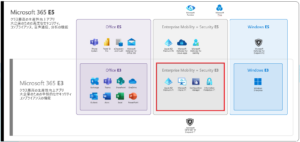
少し話はそれますが、EMS E3 と EMS E5 をそれぞれ価格で比較するとこんな感じになります。
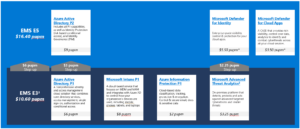
本題のMicrosoft Intune に話を戻したいと思います。

勘の良い方は「Suiteってなんだ?」と感じたに違いありません。
そうです。実は、今回追加されたのは P1 / P2 だけでなく、なんと Intune Suite というライセンスも追加されているのです。
新しいプランのイメージは下記ご参照ください。

Plan2 や Suite に記載のある 「MAM 用の Microsoft Tunnel」と「特殊なデバイスの管理」について簡単に説明するとこんな感じです。
・MAM 用 の Microsoft Tunnel = MAM 専用の VPN
・特殊なデバイスの管理= AR/VR ヘッドセットや Surface Hub / Teams Rooms など
※特殊なデバイスの管理については場合によっては更に追加ライセンスも必要な場合があるのでご注意ください。
この他、Intune Suite で提供される機能は下記ご参照ください(すでにGAしているものを含みます)
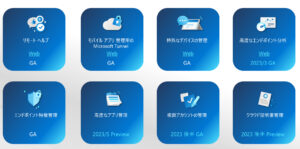
各プランと参考価格については下記ご参照ください。
機能が増えている分、当時よりも価格は上昇しているイメージです。

最後に前提条件になります。
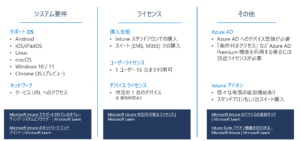
いかがでしょうか。
今回は Microsoft Intune の新しいライセンス形態と一部機能についてご紹介させていただきました。
実際には、Intune 単体で購入するケースはあまり多くないため最低でも、Azure AD Premium P1(Microsoft Entra ID P1)などと組み合わせることになると思いますが、少しでも導入検討時の参考記事としてご確認いただけますと幸いです。
アイネットテクノロジーズでは、様々な企業様に対応することが可能な「オーダーメイドのセキュリティ構築」をご提案しております。
これから導入を検討されている、導入してみたけど費用対効果をもっと向上させたいなど、ご相談いただけます。
是非一度、お問い合わせください。
お問い合わせ
株式会社アイネットテクノロジーズ
Email:info@inet-tech.jp
Microsoft Intune に新しいライセンスが誕生!!
TELEPHONE
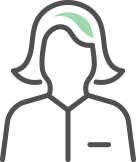
MAIL FORM